Содержание
Использование одного или нескольких внешних дисплеев с Mac
Можно подключить один или несколько внешних дисплеев к компьютеру Mac (для каждого дисплея может потребоваться видеокабель или адаптер). См. статью службы поддержки Apple Адаптеры для порта Thunderbolt 4, Thunderbolt 3 или USB-C.
После подключения одного или нескольких дисплеев к Mac можно выбрать режим их использования: расширенный рабочий стол или видеоповтор.
Беспроводное подключение дисплеев
К компьютеру Mac можно подключить по беспроводной сети другие устройства, например еще один компьютер Mac и некоторые смарт-телевизоры, и использовать их как дисплеи.
Выберите пункт меню Apple > «Системные настройки», затем нажмите «Дисплеи» в боковом меню. (Возможно, потребуется прокрутить меню вниз.)
Открыть настройки дисплеев
Справа (под именем своего Mac) нажмите всплывающее меню , затем выберите дисплей.
Подключение дисплеев с использованием кабеля
Надежно подсоедините видеокабели (с адаптерами, если это необходимо) от портов видеовыхода на Mac к портам видеовхода на каждом из дисплеев. См. раздел О видеопортах.
См. раздел О видеопортах.
В зависимости от модели Mac можно подключить к нему один или несколько внешних дисплеев.
На компьютерах Mac с чипом Apple M1. К Mac можно подключить один внешний дисплей. Наличие док-станций не увеличивает количество дисплеев, которые можно подключить. К разъему HDMI на Mac mini с чипом M1 можно подключить второй дисплей. См. статью службы поддержки Apple Компьютеры Mac с процессором Apple.
Компьютеры Mac с разъемом Thunderbolt 3 (USB‑C). К каждому из разъемов можно подключить один внешний дисплей. Если несколько устройств Thunderbolt подключаются друг к другу, дисплей Thunderbolt 3 должен быть последним устройством в цепочке. Если дисплей Thunderbolt 3 оснащен разъемами USB, их можно использовать для передачи данных и питания.
Компьютеры Mac с разъемами Mini DisplayPort, Thunderbolt или Thunderbolt 2. Можно подключить до двух дисплеев. Если у самих дисплеев есть разъемы Thunderbolt, можно подключить один дисплей к другому, а затем один из них подключить к разъему Thunderbolt Вашего компьютера Mac.
 Если на Вашем компьютере Mac два разъема Thunderbolt, Вы можете подключить каждый дисплей к отдельному разъему Thunderbolt на Mac. Устройство с разъемом DisplayPort должно быть последним в цепочке подключенных устройств Thunderbolt. Подключение дисплея, телевизора или проектора к компьютеру Mac.
Если на Вашем компьютере Mac два разъема Thunderbolt, Вы можете подключить каждый дисплей к отдельному разъему Thunderbolt на Mac. Устройство с разъемом DisplayPort должно быть последним в цепочке подключенных устройств Thunderbolt. Подключение дисплея, телевизора или проектора к компьютеру Mac.Компьютеры Mac с разъемами Thunderbolt 4 (USB‑C) и HDMI. В зависимости от модели Mac можно подключить к нему до четырех внешних дисплеев. См. статью службы поддержки Apple Подключение дисплея к компьютеру Mac.
Примечание. Только то устройство, которое напрямую подключено к компьютеру Mac, получает питание через разъем Thunderbolt. Остальные устройства в цепочке должны получать питание от отдельных адаптеров питания.
Если Mac не распознает подключенный дисплей
На Mac выберите пункт меню Apple > «Системные настройки», затем нажмите «Дисплеи» в боковом меню. (Возможно, потребуется прокрутить меню вниз.
 )
)Открыть настройки дисплеев
Нажмите и удерживайте клавишу Option, а затем нажмите кнопку «Искать дисплеи» справа.
Можно также попробовать перевести Mac в режим сна, а затем вывести его из режима сна.
Настройка расширенного Рабочего стола на нескольких дисплеях
Можно использовать любую конфигурацию дисплеев для создания расширенного рабочего стола. Например, можно расположить внешний дисплей рядом с Mac, чтобы создать единый непрерывный Рабочий стол.
Примечание. Для отображения этих параметров дисплей должен быть подключен.
На Mac выберите пункт меню Apple > «Системные настройки», затем нажмите «Дисплеи» в боковом меню. (Возможно, потребуется прокрутить меню вниз.)
Открыть настройки дисплеев
Нажмите имя дисплея справа, затем нажмите всплывающее меню «Использовать как» и выберите «Расширенный дисплей» или «Остановить повтор».
Настройка режима видеоповтора на нескольких дисплеях
В режиме видеоповтора на каждом из дисплеев отображается весь Рабочий стол.![]()
Примечание. Для отображения этих параметров дисплей должен быть подключен.
На Mac выберите пункт меню Apple > «Системные настройки», затем нажмите «Дисплеи» в боковом меню.
Открыть настройки дисплеев
Нажмите имя дисплея справа, затем нажмите всплывающее меню «Использовать как» и выберите «Видеоповтор дисплея».
Настройка режима видеоповтора на некоторых дисплеях и расширенного Рабочего стола на других дисплеях
Если к компьютеру Mac подключено больше двух дисплеев, их можно настроить так, чтобы некоторые из них использовали видеоповтор (на каждом дисплее отображается все содержимое рабочего стола), а другие использовали режим расширенного рабочего стола (содержимое рабочего стола делится между несколькими дисплеями). К примеру, если у Вас есть три дисплея, два из них могут отображать одну и ту же информацию, а третий — расширенный Рабочий стол.
Настройка расширенного Рабочего стола на нескольких дисплеях.

Удерживая клавишу Option, перетяните значок одного дисплея на значок другого дисплея, чтобы оба дисплея работали в режиме видеоповтора.
См. такжеПодключение дисплея, телевизора или проектора к компьютеру MacИспользование iPad в качестве второго дисплея для MacСтатья службы поддержки Apple: Использование нескольких дисплеев с Mac Pro (конец 2013 г.)Статья службы поддержки Apple: Использование нескольких дисплеев с компьютером Mac Pro (2019 г.)
Что нужно для перехода на удаленный рабочий стол
Традиционный подход к работе предполагает, что все сотрудники находятся в офисе и пользуются типовыми устройствами, стандартным набором ПО с настройками безопасности. Но ещё в допандемийную эпоху люди работали удалённо. А иногда — в офисе, но на своей технике.
Всемирная самоизоляция вместе с резким переходом на работу из дома показали, что вариантов обеспечения надлежащих условий для сохранения нормальных бизнес-процессов не так много. Но те, что есть, позволили быстро перейти компаниям на новые рельсы. Правда, пришлось изучить новые вопросы, касающиеся установки ПО, защиты корпоративных данных, управления правами доступа и контроля деятельности сотрудников, работающих вне офиса.
Но те, что есть, позволили быстро перейти компаниям на новые рельсы. Правда, пришлось изучить новые вопросы, касающиеся установки ПО, защиты корпоративных данных, управления правами доступа и контроля деятельности сотрудников, работающих вне офиса.
Удалённый труд подразумевает сотрудничество работника с заказчиком на расстоянии. В таком случае на помощь приходит модель Desktop as a Service, под которой обычно подразумевают VDI. Пользователь может получать доступ к своему рабочему столу с различных компьютеров и мобильных устройств. Системные администраторы могут полностью контролировать пользовательскую среду – её образ хранится на сервере. Модель обладает рядом достоинств:
- возможность предоставить доступ к полноценному рабочему месту для удалённых и разъездных сотрудников (командировки, торговые представители)
- возможность быстро организовать офис с минимальными первоначальными затратами
- дополнительная защита корпоративной информации
- стандартизация рабочих мест
- контроль над потоками данных пользователей, централизованное обслуживание
Виртуальные рабочие места и терминальный доступ
Просто дать доступ к какому-то рабочему пространству недостаточно, нужно предоставить сотрудникам привычное окружение, которое включает в себя настройки, софт, права доступа и т. д. Но при этом всё окружение поднято в облаке. То есть человек подключается к своему рабочему столу, который «хранится» в дата-центре, но работает так же, как если бы всё было запущено на локальном устройстве.
д. Но при этом всё окружение поднято в облаке. То есть человек подключается к своему рабочему столу, который «хранится» в дата-центре, но работает так же, как если бы всё было запущено на локальном устройстве.
Есть два способа организации работы с удалёнными рабочими столами.
- Терминальный доступ. Необходимые для работы приложения отдельно или вместе с рабочим окружением подняты на одном сервере. Запускаются для каждого пользователя отдельно. Полчется, что несколько пользователей могут работать одновременно из под одной ОС. Соответственно, если у кого-то во время работы с той или иной программой выскочит критическая ошибка, она заденет и других пользователей, работающих в этой же программе.
- Виртуальная рабочая инфраструктура (VDI). Виртуальные рабочие столы — концепция, предполагающая создание нужного количества виртуальных машин на базе решений по виртуализации железа. Каждая виртуальная машина по сути представляет собой изолированный компьютер со своей ОС, управляемый централизованно.
 Соответственно, даже если рабочая среда одного из пользователей сильно пострадает из-за вируса, человеческого фактора или по другой причине, на других ВМ это никак не скажется.
Соответственно, даже если рабочая среда одного из пользователей сильно пострадает из-за вируса, человеческого фактора или по другой причине, на других ВМ это никак не скажется.
Фактически разница между этими способами — в уровне изолированности рабочих сред пользователей. А ещё на терминальный сервер ставится своя ОС, ограничивающая установку некоторых программ. А VDI позволяет ставить любую пользовательскую операционную систему.
Можно развернуть систему предоставления удалённых рабочих столов на собственной инфраструктуре, например, по протоколу RDP. Такой подход потребует от бизнеса дополнительных расходов на оборудование (сервер), программное обеспечение и заработную плату администратору, который будет поддерживать работоспособность всей системы.
В итоге сотрудник сможет работать через локальную сеть или интернет в подготовленной для него рабочей среде, которая практически ничем не отличается от интерфейса обычного персонального компьютера. Единственное, что может ему помешать, — это низкое качество канала связи. Подводя итог такого решения, отметим, что для создания собственной инфраструктуры удалённых рабочих столов вы понесёте капитальные затраты на оборудование и расходы на программное обеспечение и труд IT-работника в штате или на аутсорсинге.
Единственное, что может ему помешать, — это низкое качество канала связи. Подводя итог такого решения, отметим, что для создания собственной инфраструктуры удалённых рабочих столов вы понесёте капитальные затраты на оборудование и расходы на программное обеспечение и труд IT-работника в штате или на аутсорсинге.
Аренда облачного сервера для разработки, хостинга, обученияПодробнее
Модели использования виртуального рабочего стола
Виртуальные машины с рабочим окружением создаются поштучно или группами из уже готовых образов с предустановленным набором ПО и необходимыми настройками. После этого может выполняться финальная донастройка — по мере необходимости. Образы виртуальных машин могут быть предназначены разным категориям пользователей: call-центру, бухгалтерии, разработке, руководителю. «Начинка» каждый раз отличается — в зависимости от потребностей.
Предлагаемый Cloud4Y сервис VDI позволяет выбрать нужный механизм работы с удалёнными рабочими столами. Фактически их два:
Фактически их два:
- Личный виртуальный рабочий стол. Виртуальная машина закрепляется за одним сотрудником. После завершения сеанса все изменения сохраняются, а пользователь всегда имеет доступ к одной и той же среде. Фактически это обычное личное устройство.
- Общий виртуальный рабочий стол. Виртуальные машины не закрепляются за пользователями, а распределяются по мере потребности. В одной ВМ может поочерёдно работать несколько сотрудников. После завершения сеанса все данные и файлы стираются, система очищается и становится доступна для нового пользователя.
Для корпоративных заказчиков Cloud4Y предлагает VDI на виртуализации VMware. Кроме того, мы прорабатываем отечественные решения по виртуализации.
Особенности решения VDI:
- Пользователи и приложения полностью изолированны друг от друга
- Автоматический балансировщик нагрузки
- Полный контроль используемых ресурсов
Так как VDI даёт изолированную операционную систему, пользователи могут получить больше прав, в том числе на уровне администратора. Это не несёт никаких рисков для общего сервера, как бывает в случае с терминальным доступом.
Это не несёт никаких рисков для общего сервера, как бывает в случае с терминальным доступом.
Преимущества использования виртуальных рабочих столов
Снижение издержек. Внедрение VDI может показаться затратным решением в краткосрочной перспективе. Особенно если заниматься этим самостоятельно. Если использовать облачные сервисы и смотреть в перспективе нескольких лет, выгода очевидна. Не требуется регулярная закупка производительного оборудования под нужды новых и действующих сотрудников. Упрощается и ускоряется обслуживание ИТ-инфраструктуры, снижаются расходы на поддержание офисного рабочего места.
Защищённость и контроль. Виртуальными машинами проще управлять и контролировать то, что на них происходит. Это не домашнее устройство, которое трудно проверить на уязвимости. Даже если виртуальная машина будет заражена вирусом, другие ВМ не пострадают. А настройка протоколов передачи позволит заблокировать копирование важных данных на внешние носители.
Лёгкая настройка. Виртуальные рабочие столы можно создавать и удалять пачками, централизованно настраивать и дублировать. Например, можно один раз настроить рабочий стол для менеджера, а потом клонировать его нужное количество раз. Один клик — и готово новое, корректно настроенное рабочее пространство для сотрудника.
Эффективное распределение ресурсов. Локальный ИТ-парк — это множество устройств разной степени мощности. Легко забыть, у кого что стоит. И в результате дизайнер будет работать на еле вытягивающем его нужды компьютере, когда где-нибудь в отделе кадров есть более производительное устройство. Виртуализация позволяет выделять нужное количество ресурсов каждому сотруднику. А при необходимости — быстро изменить мощности. Нет простоев и работы вхолостую — это выгодно.
Быстрое обновление. Облачная платформа позволяет дать нужный уровень производительности тогда, когда поступил запрос. Не надо согласований, утверждений бюджета, процедуры закупки, транспортировки и вот этого всего. Аналогично с ПО — нажал кнопку, софт обновился у всех виртуальных рабочих мест.
Аналогично с ПО — нажал кнопку, софт обновился у всех виртуальных рабочих мест.
Виртуализация, облачные технологии хороши тем, что предлагают множество решений вашей задачи. Подобрать нужный продукт или разработать новый специально для ваших условий – это работа, с которой успешно справляются менеджеры и инженеры Cloud4Y. Для принятия взвешенного решения протестируйте облако Cloud4Y бесплатно.
Лучшие настольные ПК 2017 года
Во многих отношениях ноутбуки и ультрабуки захватили современный бизнес, а гладкие алюминиевые раскладушки доминируют в офисах повсюду.
Однако в некоторых случаях заменить рабочий стол невозможно. Если вы ищете новый ПК, вот наш список лучших настольных устройств, включая лучшие моноблоки, модели с лучшей производительностью и лучшие компактные ПК.
Лучшие настольные компьютеры «все в одном»
Apple iMac с дисплеем Retina 27 дюймов (2015 г.)
Specifications
| CPU | 3. 2GHz quad-core Intel Core i5-6500 2GHz quad-core Intel Core i5-6500 |
| RAM | 8GB |
| GPU | AMD Radeon R9 M390 |
Цена на момент обзора: 1599
Если говорить о моноблоках для настольных ПК, то, честно говоря, они не намного лучше, чем линейка Apple iMac. Модель 2015 года с 27-дюймовым дисплеем Retina представляет собой весьма впечатляющий комплект. Помимо бесспорно впечатляющего дизайна, 27-дюймовый iMac также обладает предсказуемо высокой мощностью.
Подвох, как и у любого продукта Apple, в цене. При цене около 1500 27-дюймовый iMac Retina недешев, но если вы готовы раскошелиться, вы вряд ли найдете более производительное устройство «все в одном».
Asus Zen AiO Z240ICGT
Specifications
| CPU | 2.8GHz quad-core Intel Core i7-6700T |
| RAM | 16GB DDR4 |
| GPU | Nvidia GeForce GTX 960m |
Цена на момент обзора: 1500
. Он оснащен четырехъядерным процессором Intel i7 с возможностью Hyper-Threading, что позволяет выполнять многозадачность на каждом из четырех физических ядер, а также на четырех виртуальных. Это обеспечивает серьезный прирост производительности для сложных задач, позволяя легко справляться с задачами редактирования видео и фотографий или 3D-проектирования, и все это на дисплее с разрешением 3840 x 2160.
Он оснащен четырехъядерным процессором Intel i7 с возможностью Hyper-Threading, что позволяет выполнять многозадачность на каждом из четырех физических ядер, а также на четырех виртуальных. Это обеспечивает серьезный прирост производительности для сложных задач, позволяя легко справляться с задачами редактирования видео и фотографий или 3D-проектирования, и все это на дисплее с разрешением 3840 x 2160.
Хотя он немного дешевле, чем iMac, это все же дорогая машина, но если вам нужна настоящая альтернатива Mac, Zen AiO, безусловно, является одним из лучших моноблоков Windows.
Lenovo Ideacentre AIO 700
Specifications
| CPU | Quad-core 2.7GHz Intel Core i5-6400 |
| RAM | 8GB |
| GPU | 2 ГБ Nvidia GeForce GT 930A |
Цена на момент обзора: 700
Apple в значительной степени загнала рынок в угол, когда дело доходит до моноблоков, но это не значит, что их не так уж много. привлекательные варианты на базе Windows вокруг. Lenovo Ideacentre AIO 700 — один из таких вариантов с привлекательным дизайном, отличной производительностью и широким набором портов.
привлекательные варианты на базе Windows вокруг. Lenovo Ideacentre AIO 700 — один из таких вариантов с привлекательным дизайном, отличной производительностью и широким набором портов.
Экран Full HD не может полностью соответствовать дисплеям Retina последних моделей iMac, но это неудивительно, учитывая, что он стоит вдвое дешевле. Это не идеально, но если вы ищете Windows «все в одном», вы могли бы сделать намного хуже, чем эта стильная и функциональная машина.
Best performance desktops
Scan 3XS GW-HT20
Specifications
| CPU | 3GHz Intel Core i7-6950X CPU @ 4.2GHz |
| RAM | 32GB |
| Графический процессор | 8 ГБ PNY Nvidia Quadro M5000 |
Цена при рассмотрении: 4080
отличный компромисс между ценой и мощностью. Он не может сравниться с Armari Magnetar с точки зрения чистой мощности, но он значительно более доступен.
Он не может сравниться с Armari Magnetar с точки зрения чистой мощности, но он значительно более доступен.
GW-HT20 также имеет множество портов и разъемов, а также достаточно места для расширения, если вы захотите добавить дополнительные диски или компоненты. Обладая превосходной производительностью для анимации и 3D-моделирования, это отличная рабочая станция среднего уровня.
Chillblast Fusion Projection 3
Specifications
| CPU | Quad-core Intel Core-i5 6600K |
| RAM | 16GB |
| GPU | > 4GB NVIDIA QUADRO K2200 |
Прайс. производить серьезные рабочие станции корпоративного уровня. Хотя это не самая мощная рабочая станция, Fusion Projection 3, безусловно, является шагом вперед по сравнению с обычным настольным компьютером.
В отличие от некоторых других высокопроизводительных ПК, стоимость Fusion Projection 3 составляет менее 1500. Мало того, у него есть куча места для любых обновлений дополнительных компонентов, и он также поставляется с одной из исключительных пятилетних гарантий Chillblast. Отличный выбор для графических дизайнеров и редакторов САПР.
Мало того, у него есть куча места для любых обновлений дополнительных компонентов, и он также поставляется с одной из исключительных пятилетних гарантий Chillblast. Отличный выбор для графических дизайнеров и редакторов САПР.
Armari Magnetar M44-AW1200G2
Технические характеристики
| Процессор | 2 x 2,6 ГГц Intel Xeon E5-2697Av4 |
| RAM | 128GB |
| GPU | 8GB PNY Nvidia Quadro M5000 |
Price when reviewed: 9,596
The Armari Magnetar comes at an undeniably eye-watering цена — включая НДС, вы не увидите больших изменений из десяти штук. Однако, если у вас есть деньги, вам будет трудно найти где-либо больше мощности.
Со сдвоенными процессорами Intel Xeon корпоративного уровня и колоссальными 128 ГБ оперативной памяти Armari Magnetar является одним из самых быстрых настольных компьютеров, которые мы когда-либо видели, и он абсолютно уничтожил наши тесты, даже не вспотев. Это будет излишним для всех, кроме самых требовательных задач, но если вам нужна максимальная производительность — и вы можете согласиться с ценой — этот рабочий стол подойдет.
Это будет излишним для всех, кроме самых требовательных задач, но если вам нужна максимальная производительность — и вы можете согласиться с ценой — этот рабочий стол подойдет.
Best compact desktops
Mesh Elite Voyager Mini CS
Specifications
| CPU | Quad-core 4GHz Intel Core i7-6700K |
| RAM | 16GB |
| Графический процессор | 4 ГБ Nvidia GeForce GTX 970 |
Цена на момент обзора: 999
ПК Mesh Elite Voyager Mini CS немного преувеличен. ненавязчиво сидеть на столе, вы можете быть разочарованы. Тем не менее, это в высшей степени простительно, учитывая количество отображаемой мощности.
Оснащенный мощным процессором Intel Core-i7, работающим на базовой тактовой частоте 4 ГГц, этот ПК определенно нельзя назвать мини-компьютером, если говорить о производительности. Он имеет очень хорошо продуманный набор портов, включая четыре входа USB 3.0 и два входа USB 3.1. Если вы не против пожертвовать небольшим дополнительным пространством, Mesh Elite Voyager Mini CS — один из самых впечатляюще мощных компактных ПК.
Он имеет очень хорошо продуманный набор портов, включая четыре входа USB 3.0 и два входа USB 3.1. Если вы не против пожертвовать небольшим дополнительным пространством, Mesh Elite Voyager Mini CS — один из самых впечатляюще мощных компактных ПК.
Raspberry Pi 3
Технические характеристики
| ЦП | 1.2GHz quad-core ARM Cortex-A53 |
| RAM | 1GB |
| GPU | Broadcom BCM2837 |
Price when reviewed: 30
The Raspberry Возможно, Pi изначально был создан для обучения детей программированию, но на самом деле он оказался удивительно способной машиной сам по себе. С момента своего запуска в 2012 году Raspberry Pi Foundation усовершенствовал свой дизайн до такой степени, что третья итерация теперь может законно использоваться в качестве рабочего стола с тонким клиентом.
Помимо процессора с частотой 1,2 ГГц и 1 ГБ оперативной памяти, Pi 3 также имеет 4 порта USB, порт Ethernet и даже возможности Wi-Fi и Bluetooth. Он не получит каких-либо призов за скорость или производительность, но его мощности, безусловно, достаточно для выполнения основных повседневных задач. Кроме того, трудно жаловаться, когда он размером с кредитную карту и стоит меньше, чем выпивка.
Dell Inspiron 3050 Micro Desktop
Технические характеристики
| ЦП | 2.41GHz dual-core Intel Celeron CPU J1800 |
| RAM | 2GB |
| GPU | Intel HD graphics |
Price when reviewed: 199
Small ПК с Windows в форм-факторе часто могут быть неоднозначными, особенно когда вы переходите на более низкие ценовые категории. К счастью, Dell Inspiron 3050 Micro Desktop идет вразрез с этой тенденцией, предлагая вполне приемлемую производительность менее чем за 200 долларов. 0003
0003
Конечно, есть некоторые оговорки; вам придется удалить часть предварительно упакованного программного обеспечения Dell, чтобы получить максимальную производительность, а крошечное распределение памяти объемом 32 ГБ означает, что вам понадобится либо внешний жесткий диск, либо подписка на облачное хранилище. Однако, учитывая все обстоятельства, Inspiron 3050 — отличный компактный настольный компьютер по очень приятной цене.
- Настольный ПК
Рекомендуемые ресурсы
Деловая ценность решений Dell Technologies APEX как услуга
Снижение годовых затрат на инфраструктуру
Бесплатная загрузка
Обеспечение успеха с помощью удаленного частного облака
Использование средств совместного размещения для реализации вашей облачной стратегии
Бесплатная загрузка
Понимание экономических аспектов защиты данных в облаке
Решения для защиты данных, разработанные с учетом оптимизации затрат
Бесплатная загрузка
Преобразование опыта сотрудников для гибридного рабочего мира
Как один поставщик ПК может помочь вам добиться успеха
Скачать бесплатно
Обзор Apple Mac Pro (2017): высокопроизводительный настольный компьютер Apple воскрес из мертвых
Apple наконец-то обновила спецификации модели Mac Pro 2013 года , показано здесь.
Сара Тью/CNET
До сих пор настольный компьютер Mac Pro был самым близким к забытому продукту Apple. Цилиндрическая настольная башня, предназначенная для профессиональной аудитории по созданию контента, была представлена с большой помпой в 2013 году, но с тех пор практически не изменилась.
Это особенно важно, поскольку «мусорный бак» Mac Pro 2013 года избегал более привычной конструкции корпуса ПК своего предшественника, что позволяло пользователям легко обновлять отсеки для дисков, памяти и графических карт. Напротив, уникальная система трубчатой конструкции 2013 года означала, что позже можно было обновить только несколько компонентов, и даже к ним было трудно получить доступ.
Но Apple, наконец, дала повод для оптимизма профессиональным пользователям Mac, которые чувствовали себя обделенными в течение последних многих лет. В рамках двух анонсов обновлений уровня Pro Apple на этой неделе обновила процессоры и оперативную память на Mac Pro. Компания также сообщила — в редких случаях заглянув за завесу секретности — что в разработке находится совершенно новый дизайн рабочего стола Mac Pro.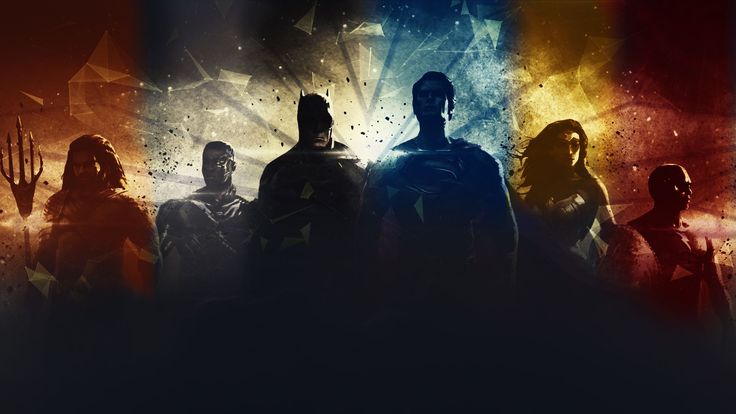 Это звучит как что-то близкое к классическому настольному Mac Pro в корпусе Tower, но до этой будущей системы еще далеко, она появится в неустановленное время после 2017 года.0003
Это звучит как что-то близкое к классическому настольному Mac Pro в корпусе Tower, но до этой будущей системы еще далеко, она появится в неустановленное время после 2017 года.0003
Когда мы рассматривали текущий Mac Pro вскоре после его выпуска, модель начального уровня стоимостью 2999 долларов включала четырехъядерный процессор Intel Xeon с частотой 3,7 ГГц, 12 ГБ ОЗУ, твердотельный накопитель емкостью 256 ГБ и графику AMD D300 FirePro.
Ранее на этой неделе базовая модель стоимостью 2999 долларов США (2999 фунтов стерлингов, 4899 австралийских долларов) была обновлена и теперь включает в себя:
- 6-ядерный процессор Intel Xeon E5 с тактовой частотой 3,5 ГГц
- 16 ГБ памяти DDR3 ECC 1866 МГц
- AMD FirePro
- Dual FirePro Флэш-память PCIe емкостью 256 ГБ
Улучшенная версия, которая стоит на 1000 долларов больше, теперь включает 8-ядерный процессор и две видеокарты AMD FirePro D700. Дополнительные настраиваемые конфигурации обновления доступны на веб-сайте Apple.
Игра в ожидании
Если вас все еще привлекает текущая версия Mac Pro, знайте, что это очень интересный рабочий стол с некоторыми примечательными функциями и впечатляющим внешним видом. Но это также менее гибко, чем то, что может понадобиться дизайнеру или креативщику. Текущий Mac Pro, застрявший в корпусе 2013 года, например, не поддерживает Thunderbolt 3 и USB-C. С другой стороны, это потенциально хороший выбор, если вам нужна мощность настольного компьютера в очень портативном корпусе для путешествий или редактирования видео на месте.
Самой большой проблемой Mac Pro остается нестандартная материнская плата и компоненты, которые практически невозможно обновить. Когда мы рассмотрели исходную модель, мы сказали:
«Компоненты построены вокруг того, что Apple называет унифицированным тепловым ядром… Внутри Mac Pro находится треугольный кусок металла, который действует как радиатор и как центральная структура. материнская плата и компоненты подключены к.
SSD находится с одной стороны, графический процессор — с другой, а слоты оперативной памяти — с обеих сторон панели портов.Эти слоты оперативной памяти являются наиболее доступными для пользователя компонентами внутри, хотя Apple утверждает, что SSD и видеокарты также можно было бы заменить, но это, конечно, будет не так просто, как на традиционном настольном ПК».
Внутренняя трехсторонняя структура Mac Pro.
Sarah Tew/CNET
Это было далеко от огромных прямоугольных рабочих столов, которые можно было увидеть где-то еще, в том числе в предыдущих настольных компьютерах Mac Pro. В них пустые слоты материнской платы могут быть заполнены дополнительными компонентами, особенно видеокартами, а отсеки для дисков могут быть заполнены огромным объемом жесткого диска после покупки. Напротив, Mac Pro 2013 года был построен на другой концепции.
«Здесь провозглашается идея о том, что ваша расширяемость должна распространяться наружу, а не внутрь. панель должна.
И, поскольку устройства Thunderbolt могут соединяться друг с другом, это в общей сложности 36 устройств Thunderbolt/mini-DisplayPort, которые можно подключить одновременно».
Все эти ограничения по-прежнему применяются к версии Mac Pro 2017 года.
Опытные пользователи, готовые дождаться обновленного Mac Pro до 2017 года, получат компьютер, который старший вице-президент Apple Фил Шиллер назвал «модульной системой по определению». Будет ли это возвращение к обновляемым пользователем дискам и компонентам MacBook Pro до 2013 года или что-то, что упростит для Apple обновление обновленной модели из года в год, еще неизвестно.
В любом случае, те же опытные пользователи могут утешиться тем фактом, что возможное обновление Mac Pro также будет совпадать с новыми профессиональными дисплеями Apple. Это отменит уход Apple с рынка мониторов в 2016 году, когда она отказалась от своего Thunderbolt Display.
Будут новые iMac, и скоро
Если вы не хотите ждать выхода нового рабочего стола Mac до 2018 года или позже, компания заявила, что обновленные настольные компьютеры iMac «все в одном» также находятся в разработке, и ожидаются где-то в этом году.

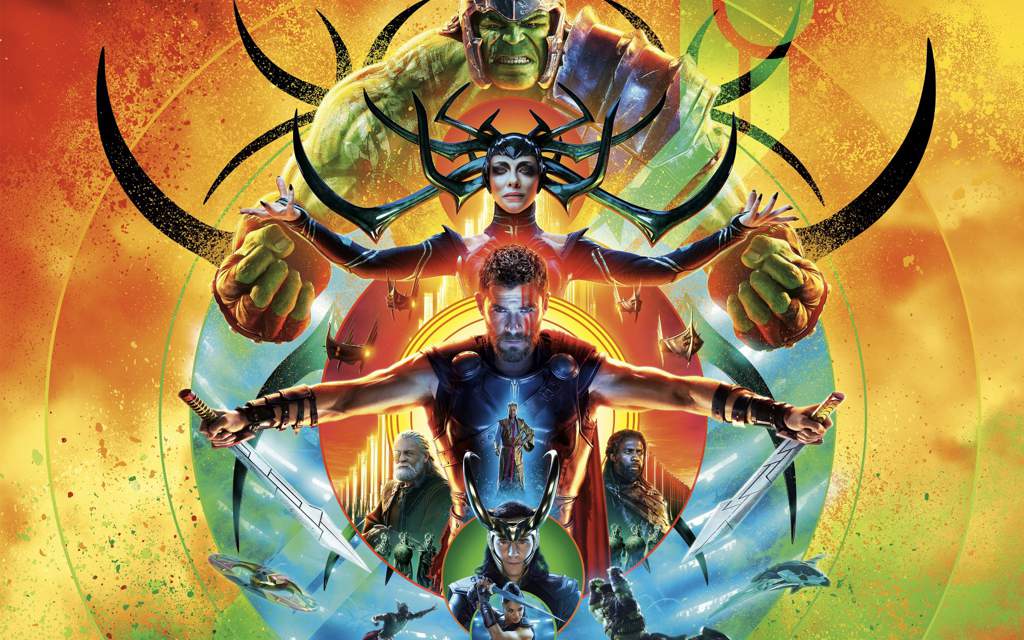 Если на Вашем компьютере Mac два разъема Thunderbolt, Вы можете подключить каждый дисплей к отдельному разъему Thunderbolt на Mac. Устройство с разъемом DisplayPort должно быть последним в цепочке подключенных устройств Thunderbolt. Подключение дисплея, телевизора или проектора к компьютеру Mac.
Если на Вашем компьютере Mac два разъема Thunderbolt, Вы можете подключить каждый дисплей к отдельному разъему Thunderbolt на Mac. Устройство с разъемом DisplayPort должно быть последним в цепочке подключенных устройств Thunderbolt. Подключение дисплея, телевизора или проектора к компьютеру Mac. )
)
 Соответственно, даже если рабочая среда одного из пользователей сильно пострадает из-за вируса, человеческого фактора или по другой причине, на других ВМ это никак не скажется.
Соответственно, даже если рабочая среда одного из пользователей сильно пострадает из-за вируса, человеческого фактора или по другой причине, на других ВМ это никак не скажется. SSD находится с одной стороны, графический процессор — с другой, а слоты оперативной памяти — с обеих сторон панели портов.Эти слоты оперативной памяти являются наиболее доступными для пользователя компонентами внутри, хотя Apple утверждает, что SSD и видеокарты также можно было бы заменить, но это, конечно, будет не так просто, как на традиционном настольном ПК».
SSD находится с одной стороны, графический процессор — с другой, а слоты оперативной памяти — с обеих сторон панели портов.Эти слоты оперативной памяти являются наиболее доступными для пользователя компонентами внутри, хотя Apple утверждает, что SSD и видеокарты также можно было бы заменить, но это, конечно, будет не так просто, как на традиционном настольном ПК». И, поскольку устройства Thunderbolt могут соединяться друг с другом, это в общей сложности 36 устройств Thunderbolt/mini-DisplayPort, которые можно подключить одновременно».
И, поскольку устройства Thunderbolt могут соединяться друг с другом, это в общей сложности 36 устройств Thunderbolt/mini-DisplayPort, которые можно подключить одновременно».